- Συγγραφέας Lauren Nevill [email protected].
- Public 2023-12-16 18:50.
- Τελευταία τροποποίηση 2025-01-23 15:18.
Το Minecraft, ακόμη και με μια διεπαφή αγγλικής γλώσσας, έχει γίνει γνωστό σε εκατομμύρια οπαδούς του από όλο τον κόσμο με τα χρόνια της ύπαρξής του. Ωστόσο, το παιχνίδι του καθενός από αυτούς πιθανότατα θα προχωρούσε πολύ πιο γρήγορα εάν είχαν την ευκαιρία να παίξουν στη μητρική τους γλώσσα. Το ίδιο ισχύει, φυσικά, για παίκτες από τη Ρωσία.
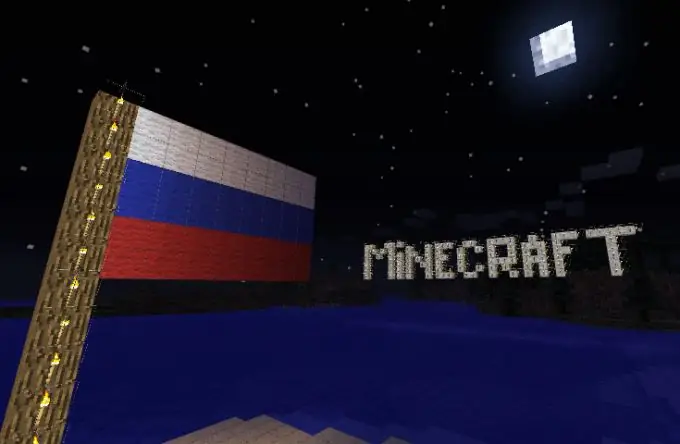
Απαραίτητη
- - ειδικοί ιστότοποι
- - αρχείο εγκατάστασης για ρωγμή
- - αρχειοθήκη
Οδηγίες
Βήμα 1
Σε περίπτωση που νομίζετε ότι στα Ρωσικά θα καταλάβετε τι απαιτείται σε μια συγκεκριμένη στιγμή παιχνιδιού στο Minecraft, πολύ καλύτερα από ό, τι στα προεπιλεγμένα Αγγλικά, εγκαταστήστε ένα ειδικό plugin - crack. Χάρη σε αυτόν, θα δείτε φράσεις στη μητρική σας γλώσσα στη συνομιλία και στις πινακίδες, και όχι ένα ακατανόητο σύνολο χαρακτήρων (και τελικά, η έλλειψη κατανόησης του τι λέγεται σε τέτοιες επιγραφές επιβραδύνει συχνά το παιχνίδι). Επιπλέον, η γραμματοσειρά σε αυτά θα είναι αρκετά μεγάλη και ευανάγνωστη.
Βήμα 2
Πρώτα, κατεβάστε το crack για το ίδιο το Minecraft. Βρείτε το σε οποιονδήποτε πόρο παιχνιδιού, το λογισμικό από το οποίο εμπιστεύεστε. Βεβαιωθείτε ότι η ρωγμή είναι συμβατή με την έκδοση του παιχνιδιού που έχετε εγκαταστήσει. Αυτό συνήθως αναφέρεται στο συνοδευτικό κείμενο στον εγκαταστάτη ενός τέτοιου προϊόντος λογισμικού. Πριν από την εγκατάσταση, βεβαιωθείτε ότι έχετε ελέγξει όλα τα ληφθέντα έγγραφα με ένα πρόγραμμα προστασίας από ιούς.
Βήμα 3
Πριν εγκαταστήσετε τη ρωγμή, δημιουργήστε ένα αντίγραφο ασφαλείας όλων των αποθηκεύσεων στο παιχνίδι (ιδανικά, αποθηκεύστε ξανά ολόκληρο το φάκελο μαζί του σε οποιοδήποτε άλλο μέρος του υπολογιστή) για να επιστρέψετε τα πάντα στη θέση του σε περίπτωση αποτυχίας. Διαφορετικά, όλες οι αποθηκεύσεις σας θα χαθούν και ίσως χρειαστεί να επανεγκαταστήσετε το Minecraft. Εάν η ρωγμή είναι η πρώτη προσθήκη που σκοπεύετε να προσθέσετε στο παιχνίδι, διαγράψτε πρώτα το φάκελο META. INF από το αρχείο μαζί του, επειδή εάν είναι διαθέσιμο, η τροποποίηση δεν θα λειτουργήσει.
Βήμα 4
Εγκαταστήστε το crack στο Minecraft με τον ίδιο τρόπο όπως οποιοδήποτε mod. Ανοίξτε το φάκελο minecraft.jar με κατάλληλο αρχειοθέτη. Μπορείτε να το βρείτε αν έχετε Windows 7 (για Vista ή 8 αυτό είναι επίσης σχετικό), στον κατάλογο με το όνομα χρήστη που βρίσκεται στο φάκελο Χρήστες της μονάδας C. Μεταβείτε εκεί στο AppData, στη συνέχεια στο Roaming και στο φάκελο.minecraft θα ανοίξει για εσάς. Μέσα σε αυτόν υπάρχει ένας φάκελος bin, όπου θα είναι ο επιθυμητός κατάλογος παιχνιδιών. Στα XP, αναζητήστε το στο ίδιο μέρος - εκτός από το ότι αντί για Χρήστες, πρέπει να μεταβείτε στα Έγγραφα και τις Ρυθμίσεις.
Βήμα 5
Με το ίδιο πρόγραμμα με το οποίο εισαγάγατε το αρχείο παιχνιδιού, ανοίξτε το αρχειοθετημένο πρόγραμμα εγκατάστασης εντοπισμού στο παράθυρο δίπλα του. Σε αυτό, χρειάζεστε έναν φάκελο με ετικέτα στο βάζο. Μετακινήστε πλήρως τα περιεχόμενά του στο minecraft.jar, εκτός από το META. INF. Ελέγξτε τη λειτουργικότητα του παιχνιδιού. Εάν απέτυχε να ξεκινήσει, βεβαιωθείτε ότι δεν έχουν απομείνει αρχεία στον κατάλογό του που θα έπρεπε να είχαν διαγραφεί. Σε περίπτωση που το Minecraft δεν ξεκινήσει, προσπαθήστε να απαλλαγείτε από το φάκελο bin στο αρχείο του και, στη συνέχεια, εκτελέστε την αναγκαστική ενημέρωση προγράμματος από το μενού. Η ίδια θα επαναφέρει τα απαραίτητα αρχεία, αλλά αυτή τη φορά θα λειτουργήσουν. Απολαύστε το παιχνίδι Russified.






